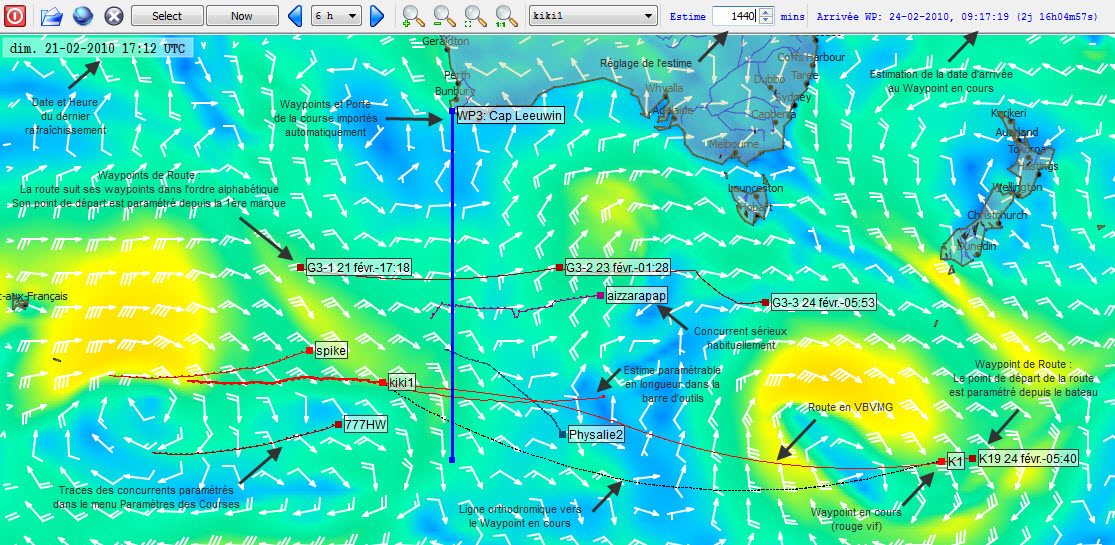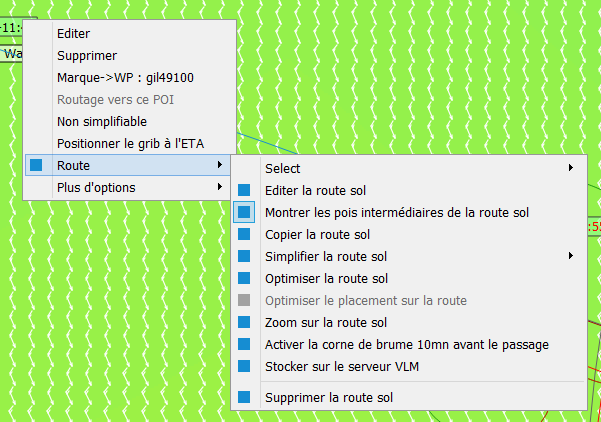Carte de QtVlm
PS Pour la version Android, voir: (Interface graphique de la version android)
Sommaire
- 1 Pour se déplacer sur la carte :
- 2 Pour zoomer / dézoomer la carte :
- 3 Visualisation de l'évolution de la Météo
- 4 Un clic droit sur son bateau ouvre un menu flottant avec comme choix:
- 5 Un clic droit sur la carte ouvre un menu:
- 6 Un clic droit sur un Way Point ouvre un menu:
- 7 Un clic gauche sur la carte:
- 8 La souris sur votre bateau:
Pour se déplacer sur la carte :
- Si mode de sélection n'est pas actif, voir icone 15 (barre d'outils de QtVlm), faire clic gauche et glisser.
- Flèche haut, bas, gauche droite du clavier
- Un clic droit+'centrer la carte ici' sur un point quelconque de la carte le recentre au milieu de la fenêtre
- Voir Recentrer la carte
Pour zoomer / dézoomer la carte :
- Utiliser la roulette de votre souris.
- Utiliser les touches + et - ou les boutons loupe + et loupe -
- Faire glisser le curseur sur la carte en maintenant le clic gauche enfoncé, puis cliquer sur la loupe de zoom sur la sélection
- Cliquer sur la loupe 1:1 pour voir la carte en entier
Il est possible de mémoriser 4 configurations de carte (centrage et zoom) avec Ctrl+F9 à Ctrl+F12,
et les rappeler ensuite avec les touches F9 à F12 après avoir fait préalablement un clic gauche sur la carte.
- Voir Zoomer sur la carte
Visualisation de l'évolution de la Météo
Utiliser les flèches 10 de la barre d'outils (barre d'outils de QtVlm) ce qui permet de voir l'évolution des vents à la position indiquée sur la route par un carré si option sélectionnée ( voir plus loin, clic droit sur la carte - gestion du compas sur l'interpolation de la route).
Vous pouvez aussi faire défiler automatiquement l'évolution de la météo en cliquant sur le bouton 11 de la barre d'outils suivant un intervalle réglé par le menu déroulant 10.
- Sélectionner le bateau
- Afficher l'estime
- Tirer un cap pour connaitre le cap et la distance du bateau à la position de la souris
- Tracer une estime Grib cad la position à allure constante/cap constant pendant x vacations (Traçer une estime grib de la route)
- Position/coller une marque
- Effacer les marques/toutes les marques
- Tracer une estime grib Traçer une estime grib de la route
- Tirer un cap ( Attention si compas ou polaire actif le début du calcul du cap est la position du compas/polaire)
- Gestion du compas sur le bateau, sur le WP VLM, sur l'interpolation de la route ( permet de visualiser l'évolution du vent)
- Centrer la carte ici
- Créer un ensemble de barrières voir Le routage avec qtVlm (Créer des barrières)
- Editer/Supprimer/Copier le WP
- Désigner le WP comme 'Mon Way Point': "Mon_WP"
- Routage vers ce WP Le routage avec qtVlm
- Positionner grib à l'ETA: régler la Météo affichée à la date du WP
- Activer la corne de brune (Alarme sonore qui se déclenche 10 mn avant le passage estimé du WP). Pour l'arrêter 'ESC'
- Tirer un cap ( Attention si compas ou polaire actif le début du calcul du cap est la position du compas/polaire)
- Tracer une estime grib: Traçer une estime grib de la route
- Select: Assigner ce WP dans une route ou non
- Editer la route
- Optimiser le placement sur la route: Permet de trouver la meilleur position du WP pour rejoindre le WP suivant
- Supprimer la route
- Présélection pour le pilototo: Créer une route
- Mode de navigation vers ce WP: Comportement_du_bateau_selon_le_mode_de_pilotage
- Voir aussi Gestion des Way-point:WP
Un clic gauche sur la carte:
- Si mode de sélection est actif, voir icone 15 (barre d'outils de QtVlm), un 'cliquer gauche-glisser' permet de sélectionner une partie de la carte, sur la barre d'état il apparaît respectivement les coordonnées initiales et terminales ainsi que la distance et le cap depuis le début vers la fin du cliquer-glisser. Pour visionner le vecteur, sélectionner Options>Planisphère>Distance orthodromique.
- Si mode de sélection n'est pas actif, voir icone 15 (barre d'outils de QtVlm), un 'cliquer gauche-glisser' permet de se déplacer dans la carte. Pour sélectionner une zone dans ce mode, il suffit d'appuyer sur <shift> en même temps que le 'cliquer gauche-glisser'.
La souris sur votre bateau:
fait apparaître une info-bulle avec des informations MTO sur le bateau